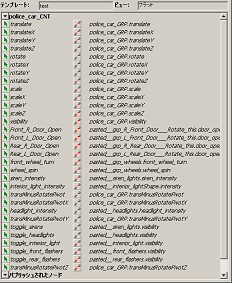アトリビュートをバインドする
アセットを有効と認識させるには、police_car_CNT セクションにあるすべてのパブリッシュ済みの名前をパトカーのアトリビュートにバインドする必要があります。現在、transMinusRotatePivot アトリビュートはバインドされていないため、テンプレートは無効になっています。このテンプレートを有効にするには、このアトリビュートを手動でバインドする必要があります。
 )をクリックします。
)をクリックします。
 )をクリックします。
)をクリックします。
 )をクリックします
)をクリックします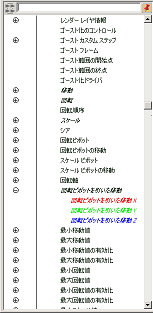
小さな緑色のアイコンがパブリッシュ済みの名前の横に表示されます。これは、そのパブリッシュ済みの名前がバインドされたことを示し、バインド アイコンがバインド解除アイコンに変化します。バインドされたアトリビュートの名前がバインドアイコンの右側に表示されます。
作業が完了したら、police_car_CNT セクションにあるすべてのアイコンが緑になるはずです。これで、テンプレートが有効になります。